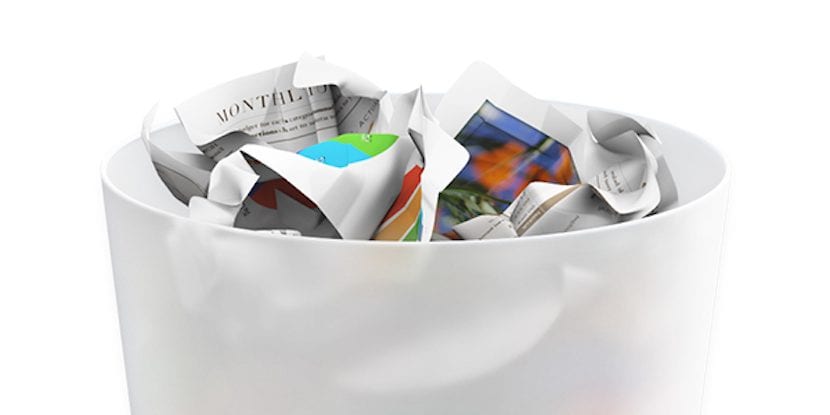
Bei Soy de MacIn der Regel informieren wir Sie jede Woche über Anwendungen, die kostenlos zum Download zur Verfügung stehen oder bieten uns einen deutlichen Rabatt an, damit wir uns endgültig für den Kauf entscheiden können. Aber im Laufe der Zeit, insbesondere wenn wir dazu neigen, kostenlose Anwendungen zum Herunterladen unter dem Vorwand „nur für den Fall …“ zu nutzen, kommt der Zeitpunkt, an dem es keine Möglichkeit mehr gibt, die Anwendungen zu finden, die wir wirklich verwenden und brauchen, oder die Zeit dafür zu haben kommt, wenn wir Unsere Festplatte bittet uns um eine Pause und wenn wir unseren Mac weiterhin richtig benutzen wollen, müssen wir ihn ihnen ja oder ja geben.
Auf unserem Mac können wir Installieren Sie Anwendungen aus dem Mac App Store oder von der Entwickler-Website, die aus irgendeinem Grund nicht den Filter des Apple Store passieren wollte, der diesen in letzter Zeit mehr Einschränkungen als Freiheiten bietet, wenn es das Gegenteil sein sollte. Abhängig von der Herkunft der Anwendung müssen wir sie auf die eine oder andere Weise löschen. Im Folgenden werden die beiden Möglichkeiten zum Löschen von Anwendungen auf unserem Mac entsprechend ihrer Herkunft beschrieben.
Löschen Sie heruntergeladene Apps aus dem Mac App Store
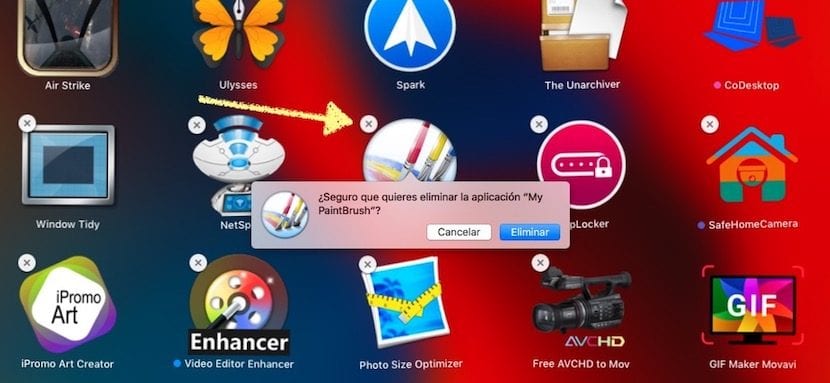
Das Verfahren zum Löschen von Anwendungen auf unserem Mac, die aus dem offiziellen Apple Store stammen Es ist praktisch das gleiche wie auf einem iOS-Gerät. Zunächst müssen wir auf die Anwendung klicken und die Taste gedrückt halten, damit alle Anwendungen zu "wackeln" beginnen. In diesem Moment drücken wir auf das X, das die Anwendung anzeigt, um es von unserem Mac zu entfernen.
Löschen Sie Apps, die nicht aus dem Mac App Store heruntergeladen wurden
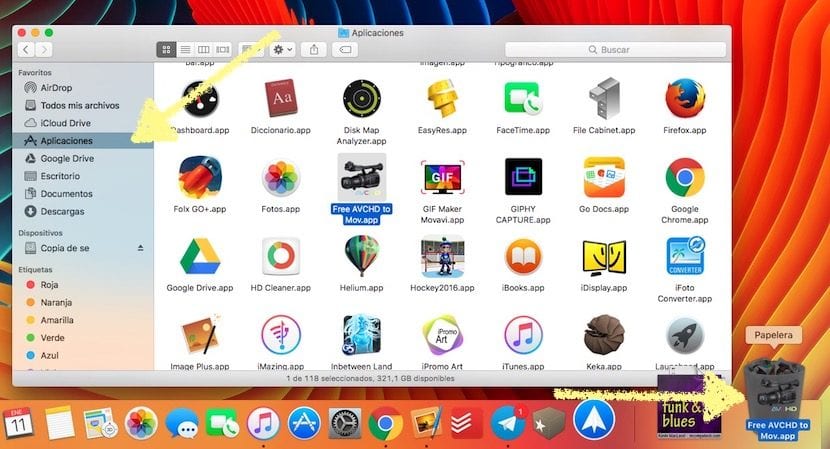
Um die von uns installierten Anwendungen von außerhalb des Mac App Store zu löschen, ist das Verfahren anders, da diese Anwendungen beim Ausführen des vorherigen Schritts ausgeführt werden Sie zeigen uns nicht das X, mit dem wir es beseitigen können. Dazu müssen wir nur zum Finder gehen, auf Anwendungen in der linken Spalte klicken und die zu löschende Anwendung auswählen und in den Papierkorb ziehen. Es wird uns nach dem Administratorkennwort fragen und es von unserem Mac entfernen.
Einfacher kann es nicht sein.
Sehr hilfreich! Danke für die Eingabe!
Es gibt auch Anwendungen, die die Dateien sammeln, die sich auf die Anwendung beziehen, die wir löschen. Zum Beispiel https://freemacsoft.net/appcleaner/
Um Anwendungen, die nicht aus dem AppStore stammen, von unserem Mac vollständig zu löschen, müssen bestimmte Anwendungen verwendet werden, die alle auf der Festplatte installierten Dateien und Ordner erfassen.
AppZapper ist eine sehr gute Option, um sicherzustellen, dass es keine Spuren der Anwendung gibt, die wir dauerhaft entfernen möchten.
Ist es die linke Spalte? Ich denke du hast dich geirrt.